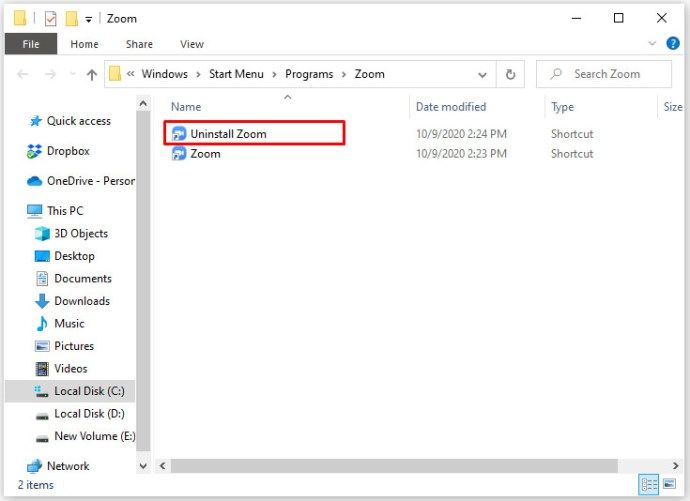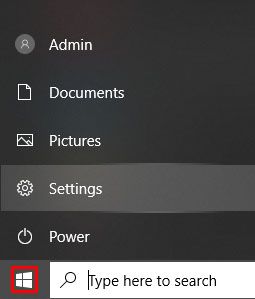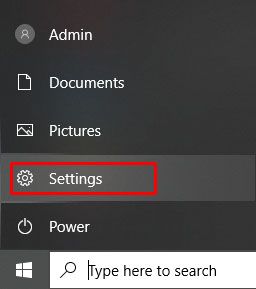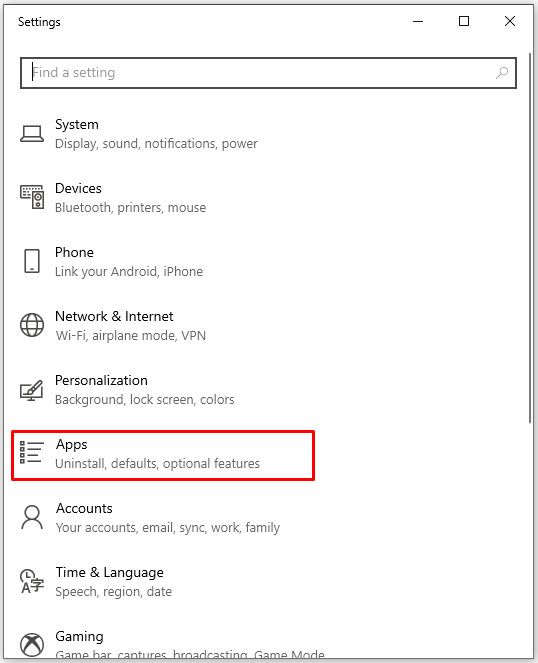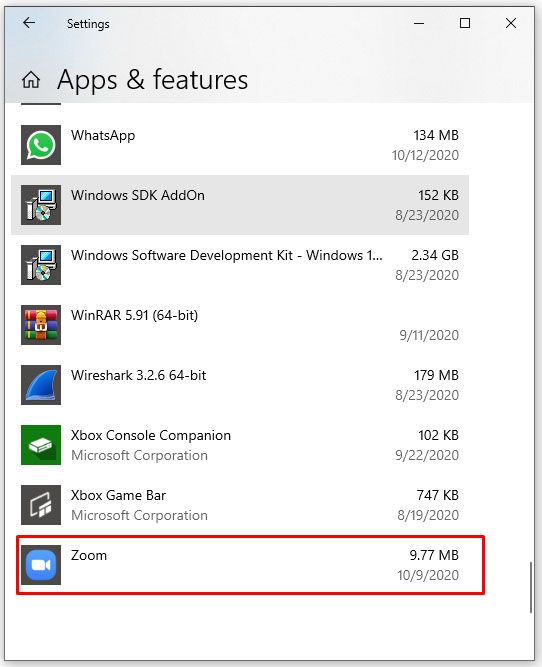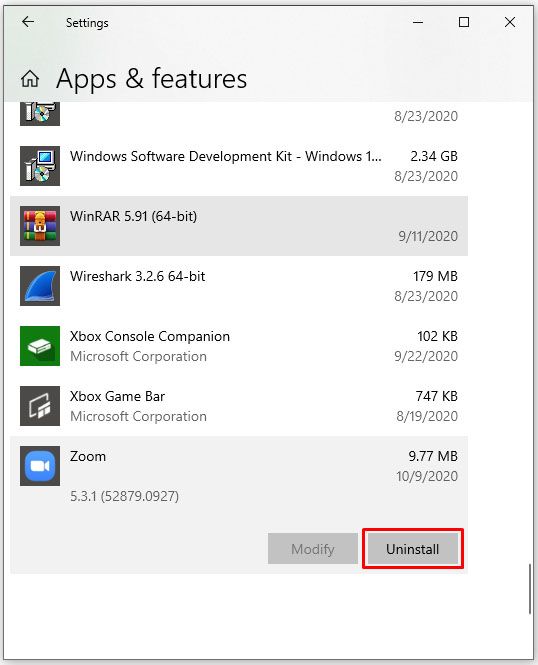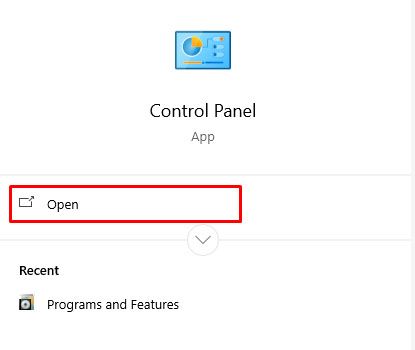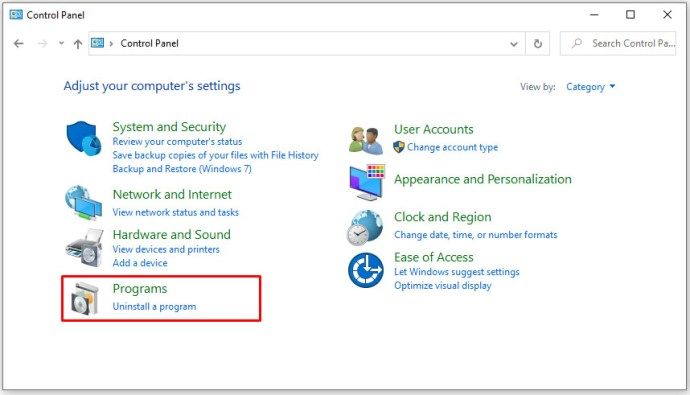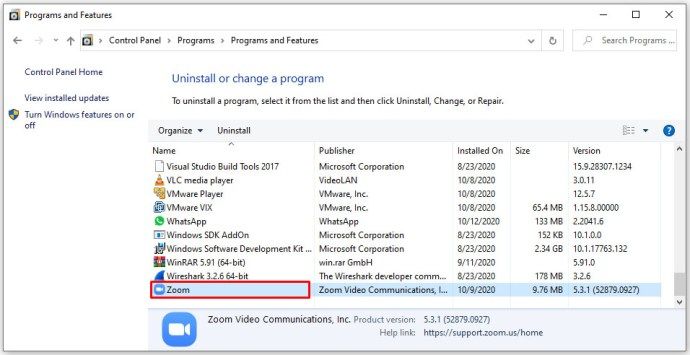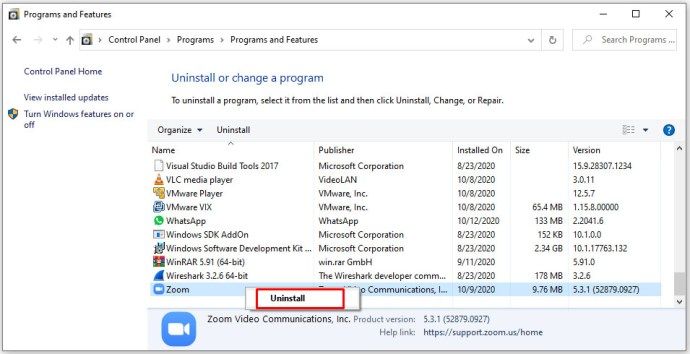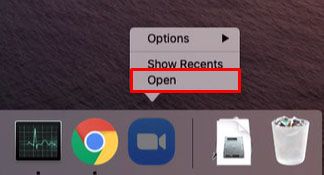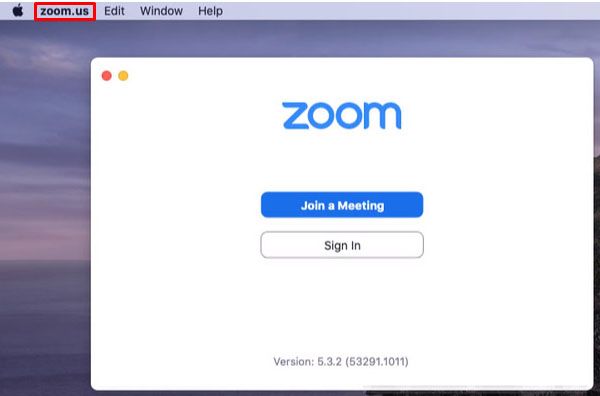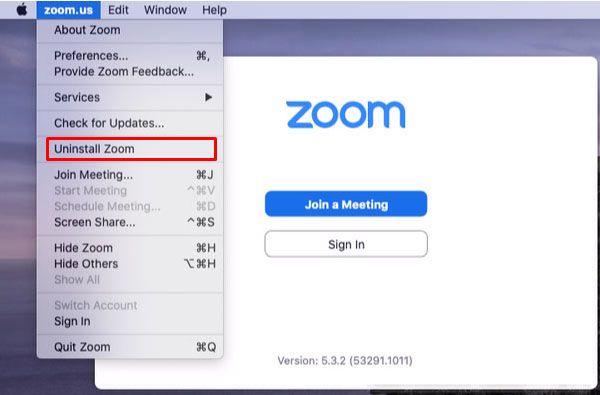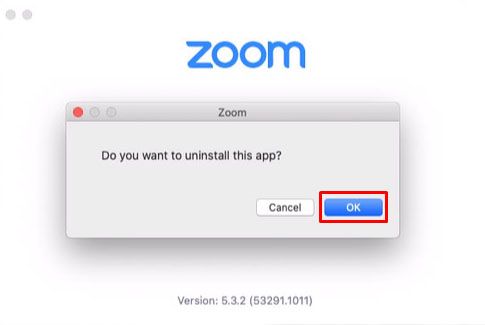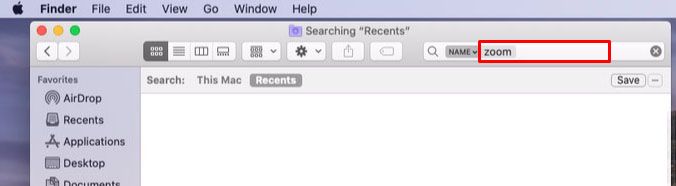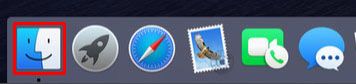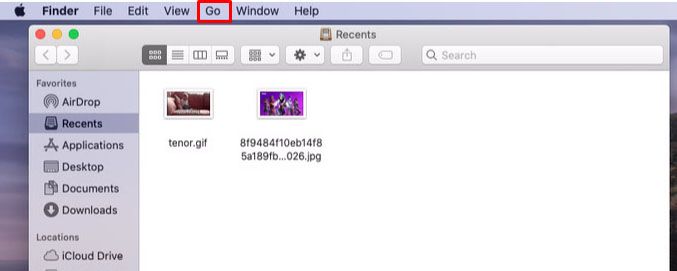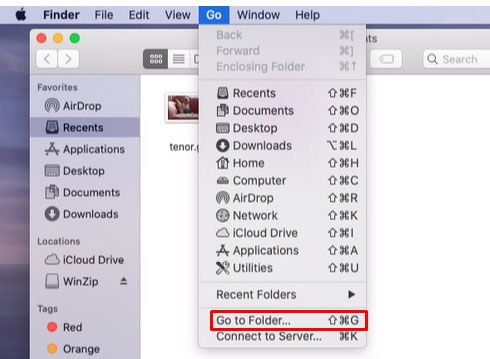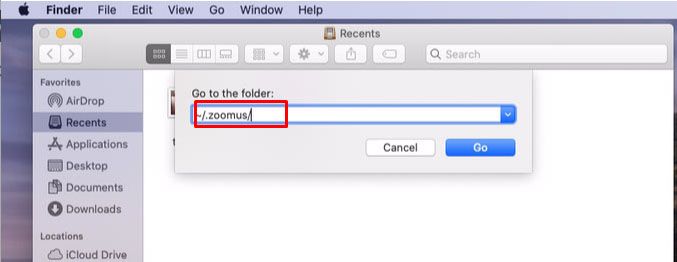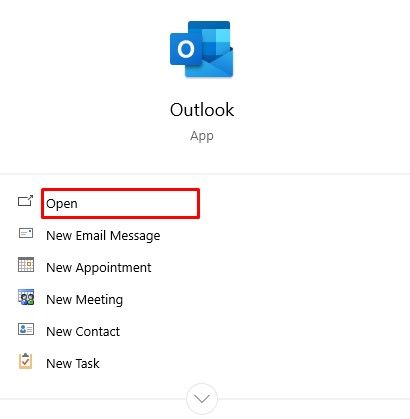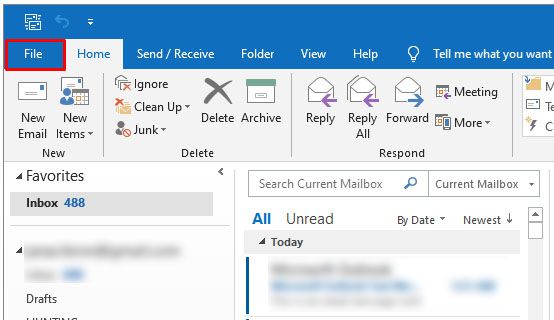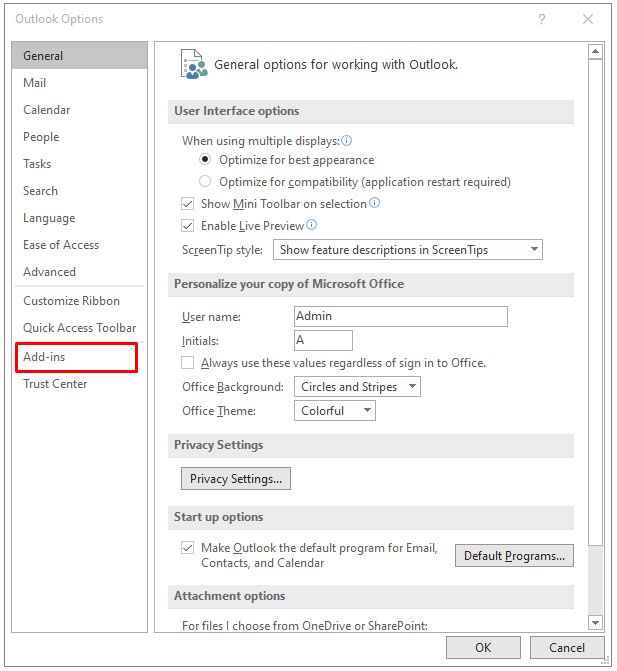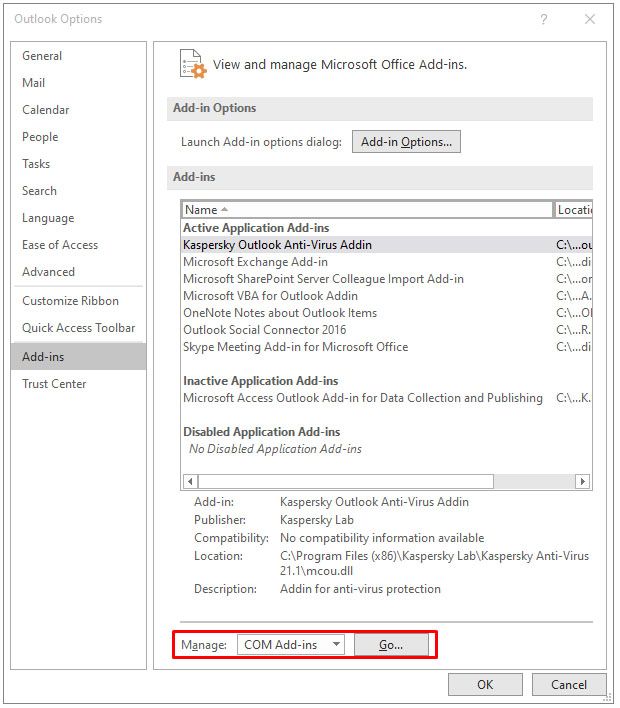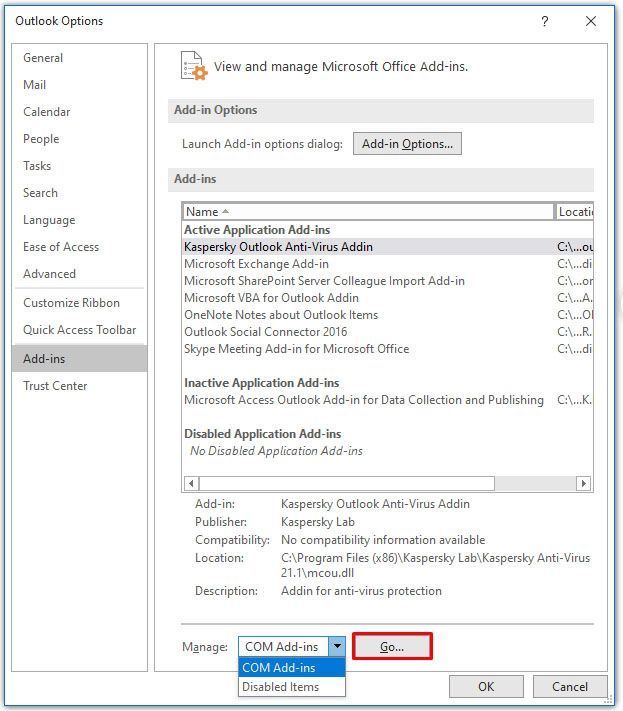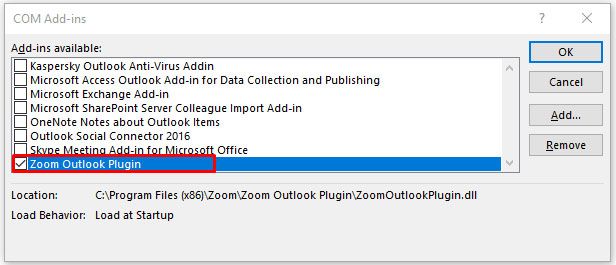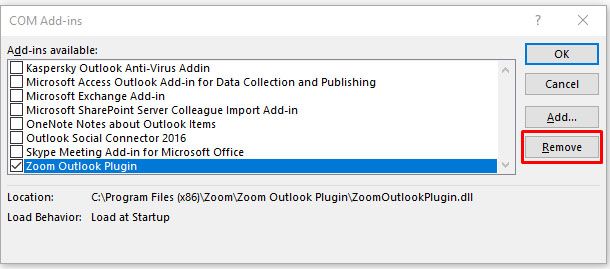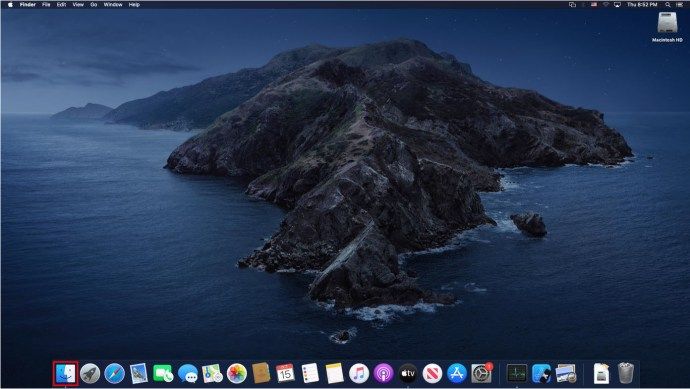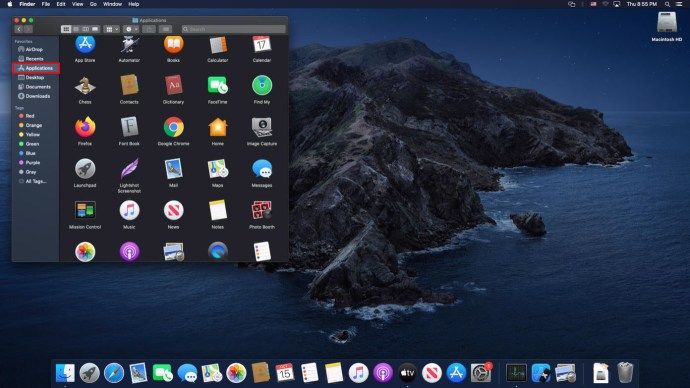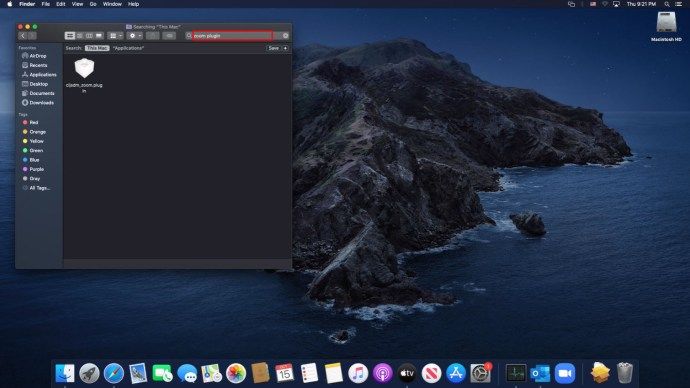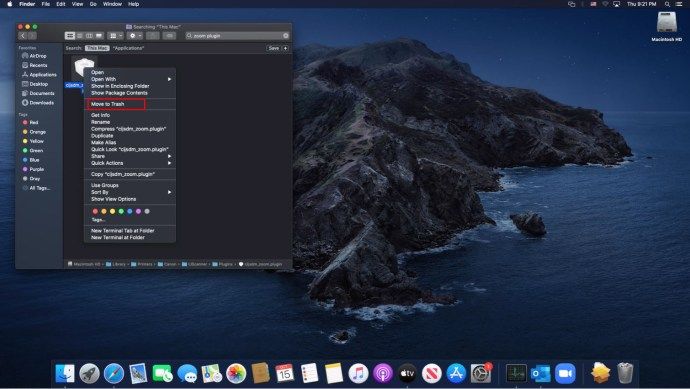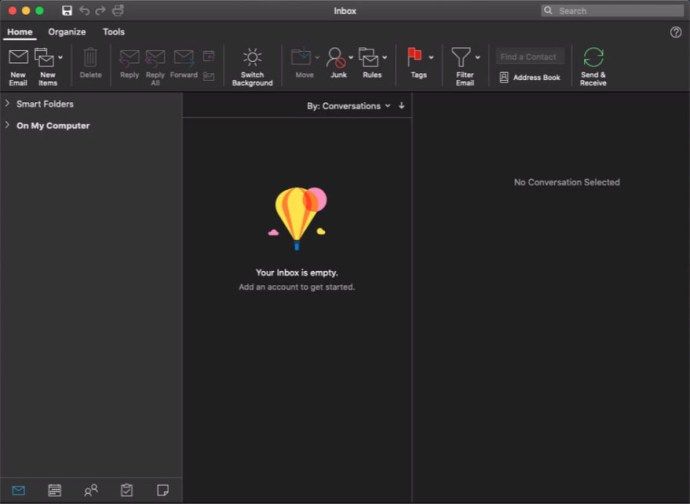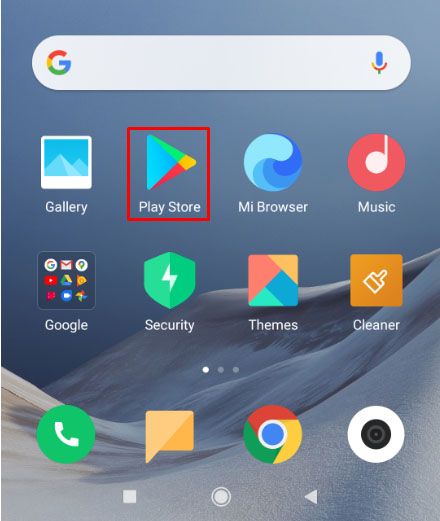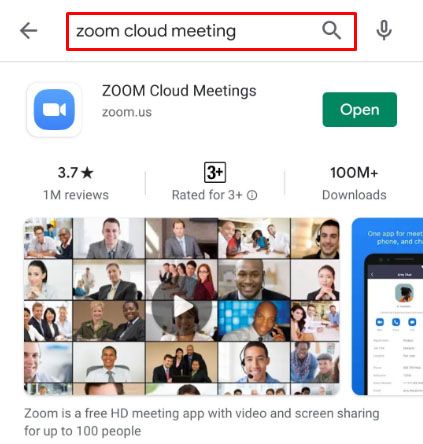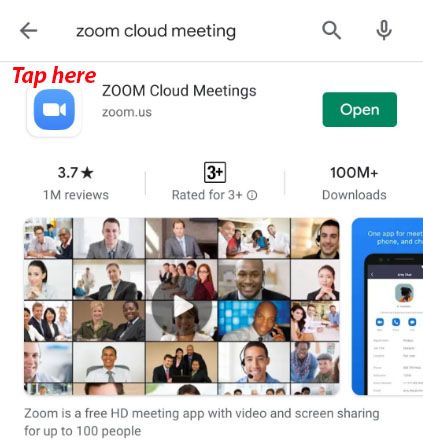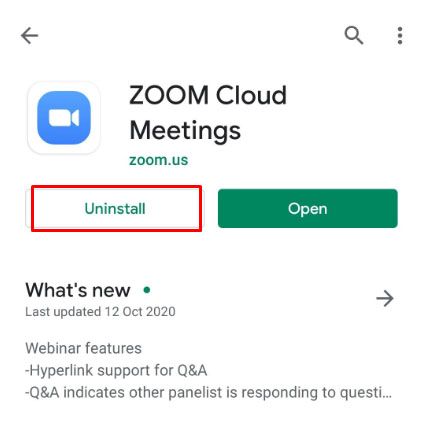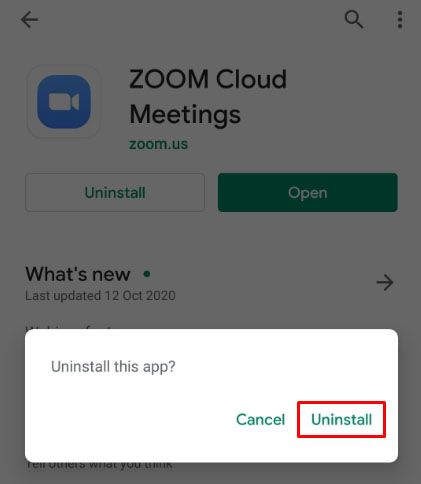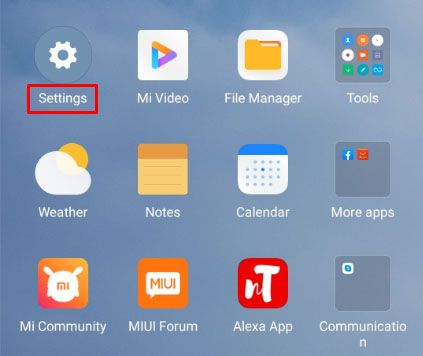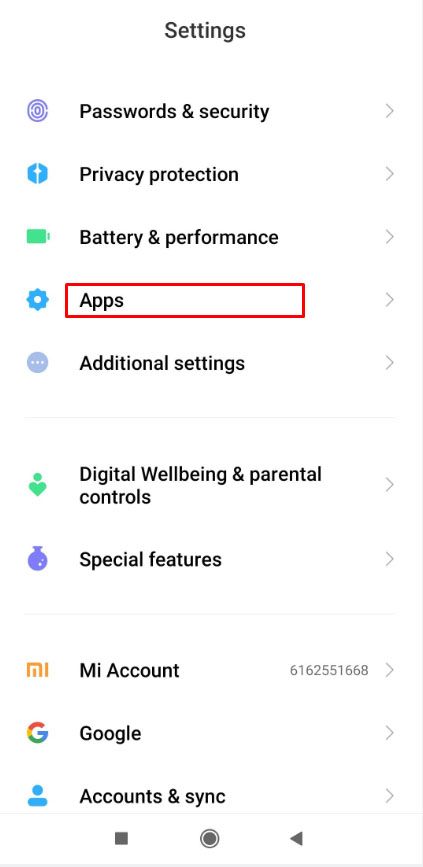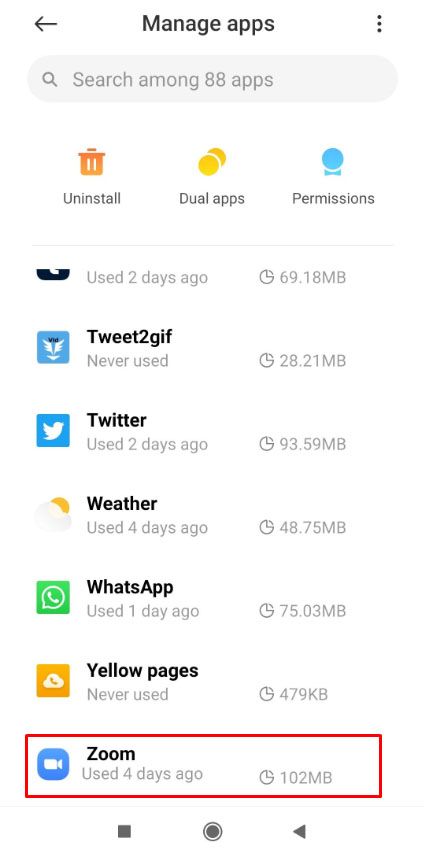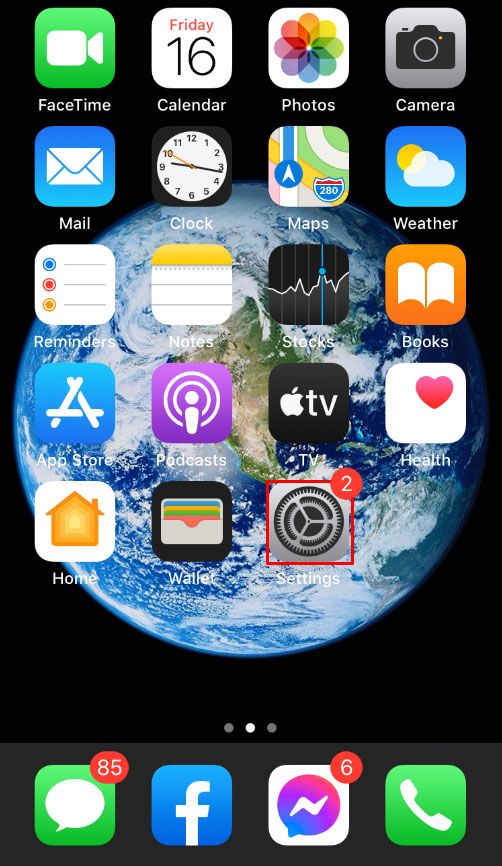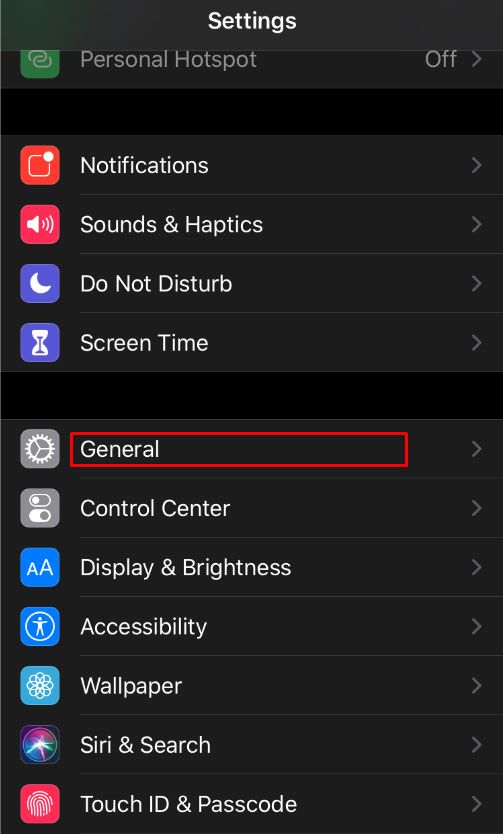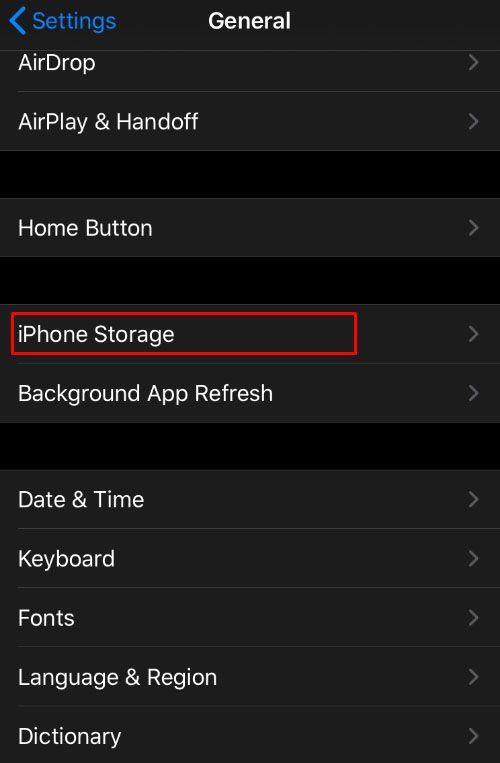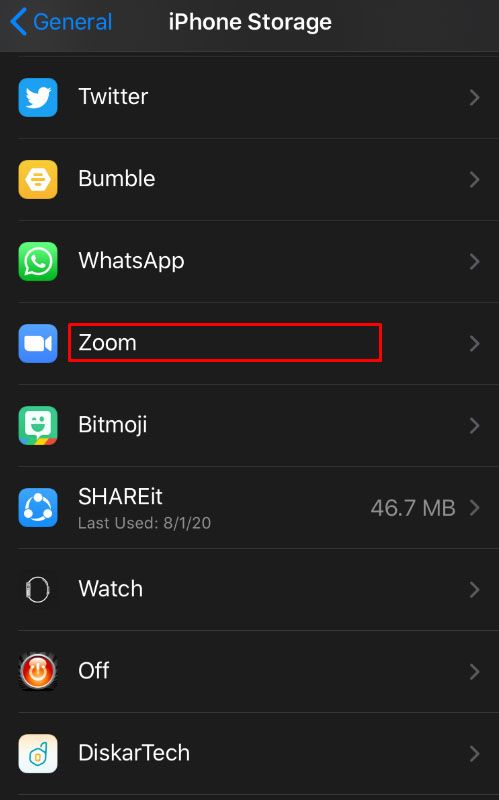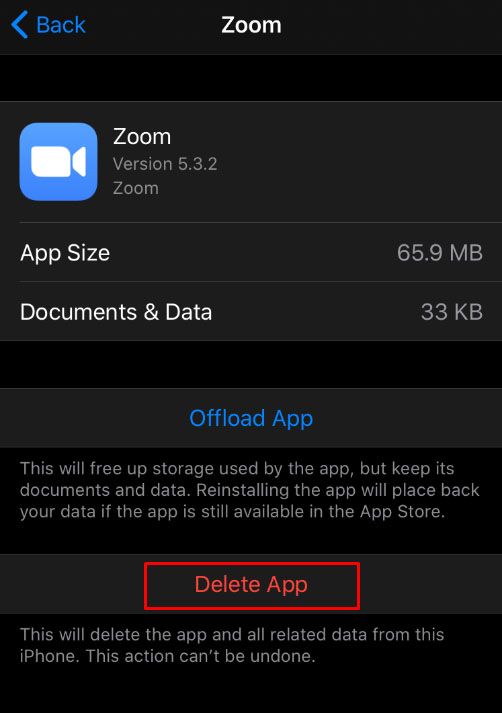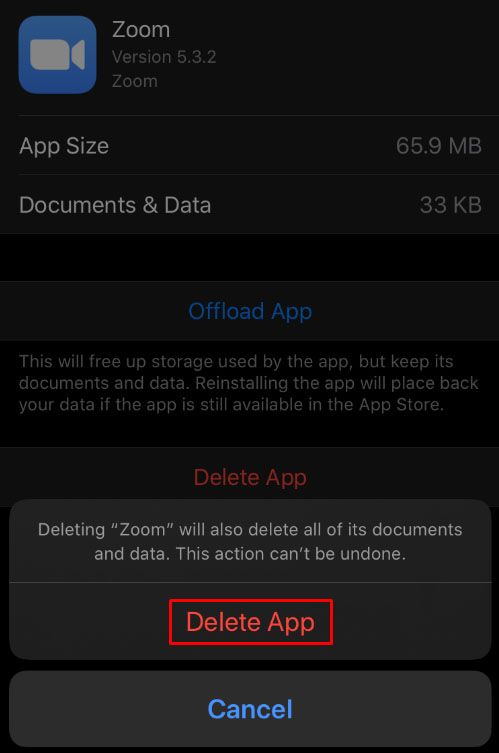যদিও জুম একটি খুব জনপ্রিয় কনফারেন্সিং সরঞ্জাম যা যখনই শারীরিক সভাগুলি অসুবিধে হয় তখন সহজেই তার ব্যবহারকারীদের কম্যুনিকেটে সহায়তা করে, এটি পূর্বসূচী নয়। আপনি অ্যাপ্লিকেশনটি অযৌক্তিক, বা ব্যক্তিগত ডেটা সম্পর্কে চিন্তিত হওয়ার কারণেই এটি হ'ল কেন আপনি জুমটি সরিয়ে নিতে চান এমন প্রচুর কারণ রয়েছে। আপনি যদি কখনও ভেবে থাকেন যে কীভাবে প্ল্যাটফর্মগুলিতে এটি উপলব্ধ রয়েছে তার জন্য জুম আনইনস্টল করবেন read কীভাবে এটি করা যায় তার জন্য আমরা ধাপে ধাপে সরবরাহ করব।
উইন্ডোজে জুম আনইনস্টল করবেন কীভাবে
উইন্ডোজ প্ল্যাটফর্মের জন্য জুমটি সিস্টেম সেটিংসমেনাস থেকে, নিয়ন্ত্রণ প্যানেল থেকে বা সরাসরি জুম ফোল্ডার থেকে আনইনস্টল করা যায়। এটি করার নির্দেশাবলী নিম্নরূপ:
জুম ইনস্টলেশন ফোল্ডার থেকে
- উইন্ডোজ জুমের জন্য ডিফল্ট ইনস্টলেশন অবস্থানটি স্টার্ট মেনু ডিরেক্টরিটির অধীনে। এটি সাধারণত অধীনে অবস্থিত
সি: / ব্যবহারকারী / ব্যবহারকারীর নাম / অ্যাপডেটা / রোমিং / মাইক্রোসফ্ট / উইন্ডোজ / স্টার্ট মেনু / প্রোগ্রাম / জুম। আপনি যদি নিজের জুম ফোল্ডারটি খুঁজে না পান তবে আপনার অনুসন্ধান বারে জুম টাইপ করুন।
- জুম ফোল্ডারে আনইনস্টল জুমে ক্লিক করুন।
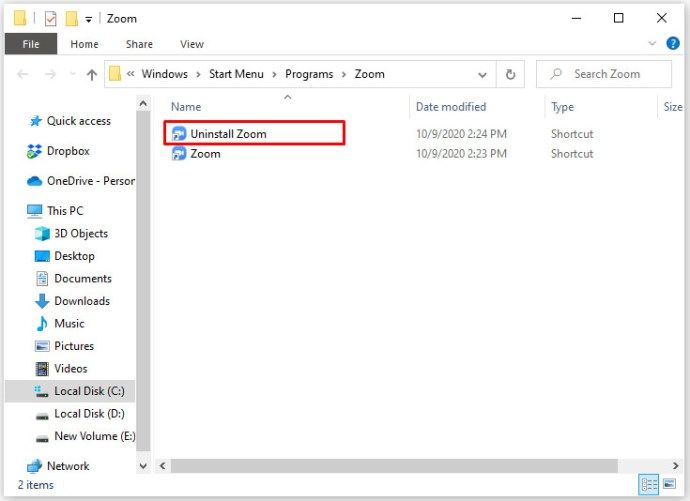
- আনইনস্টল প্রক্রিয়াটি শেষ হয়ে গেলে, নীচের ডিরেক্টরিটি সি: / ব্যবহারকারী / ব্যবহারকারী / অ্যাপ্লিকেশন ডেটা / রোমিং খুলুন

- জুম ফোল্ডারটি সন্ধান করুন এবং এটি মুছুন।

- এটি আপনার পিসিতে অ্যাপটিকে সম্পূর্ণ আনইনস্টল করা উচিত।
সিস্টেম সেটিংস মেনু ব্যবহার করে
- স্ক্রিনের নীচে বাম কোণে স্টার্ট ক্লিক করুন।
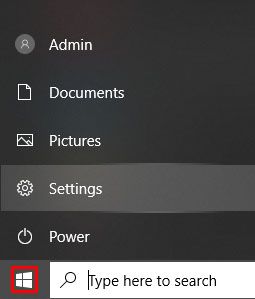
- সেটিংস এ ক্লিক করুন। এটি গিয়ার আইকন হওয়া উচিত।
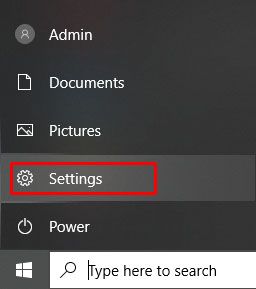
- উইন্ডোজ সেটিংস স্ক্রীন থেকে, অ্যাপস আইকনে ক্লিক করুন।
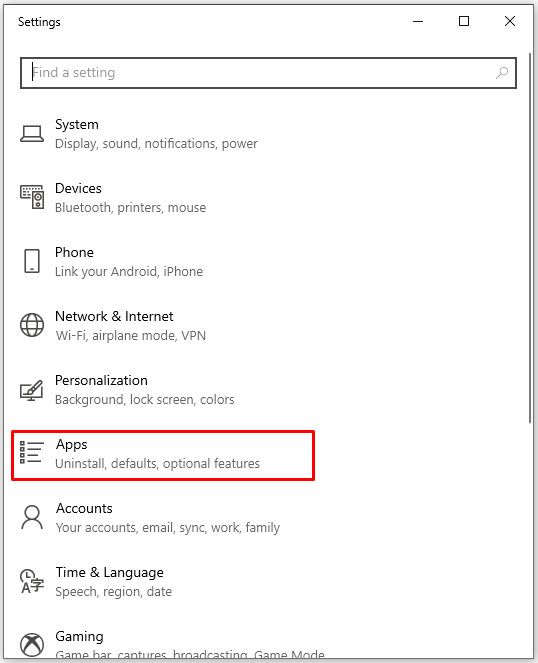
- ইনস্টল করা প্রোগ্রামগুলির তালিকায় নীচে স্ক্রোল করুন বা অনুসন্ধান বারে জুম টাইপ করুন।
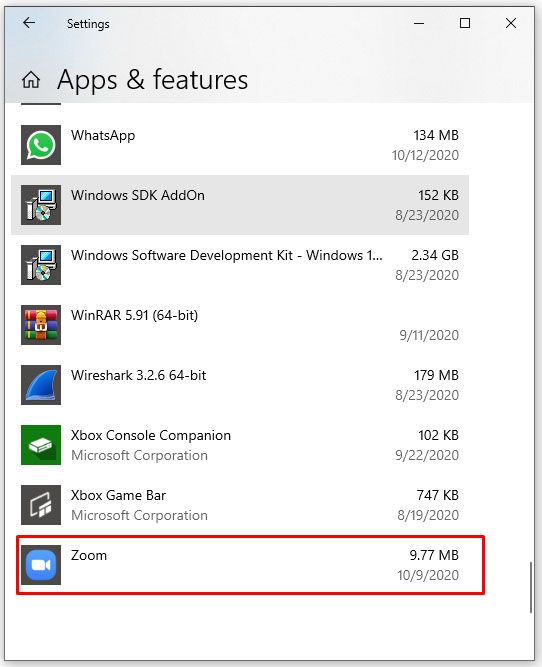
- জুম ক্লিক করুন, তারপরে আনইনস্টল ক্লিক করুন।
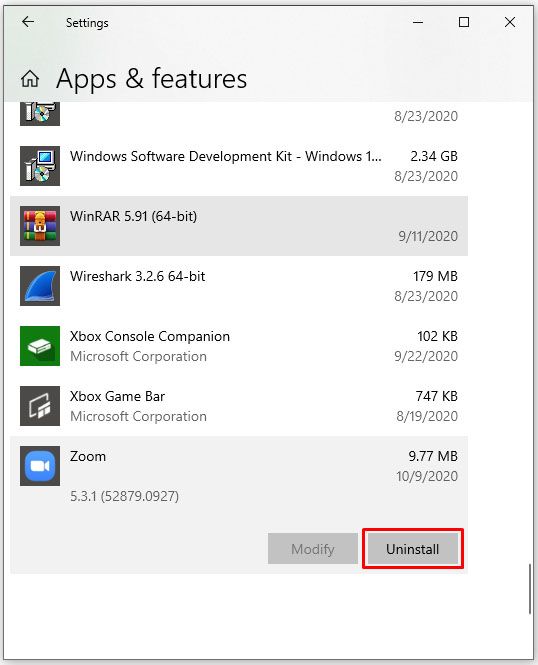
- সি খুলুন: / ব্যবহারকারী / ব্যবহারকারী / অ্যাপ্লিকেশন ডেটা / রোমিং

- জুম ফোল্ডারটি সন্ধান করুন তারপরে এটি মুছুন। জুম এখন আপনার কম্পিউটার থেকে সম্পূর্ণ অপসারণ করা উচিত।

কন্ট্রোল প্যানেল ব্যবহার করে
- আপনার অনুসন্ধান বারে, কন্ট্রোল প্যানেলে টাইপ করুন। আপনার যদি অনুসন্ধান দৃশ্যমান না থেকে থাকে তবে টাস্কবারের যে কোনও ফ্রি অংশে ডান ক্লিক করুন, মেনুতে অনুসন্ধানের উপর ঘুরে দেখুন এবং অনুসন্ধান আইকন দেখান বা অনুসন্ধান বাক্সটি নির্বাচন করুন।

- কন্ট্রোল প্যানেল অ্যাপটি খুলতে নিয়ন্ত্রণ প্যানেলে ক্লিক করুন।
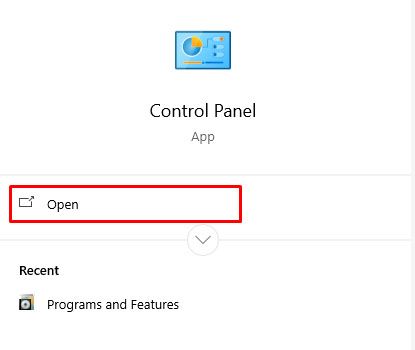
- স্ক্রিনে, প্রোগ্রাম আইকনে ক্লিক করুন।
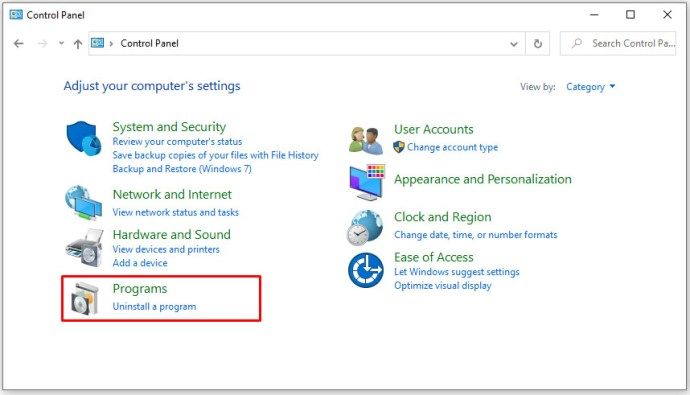
- ইনস্টল করা প্রোগ্রামগুলির তালিকা থেকে, আপনি জুম না পাওয়া পর্যন্ত নীচে স্ক্রোল করুন।
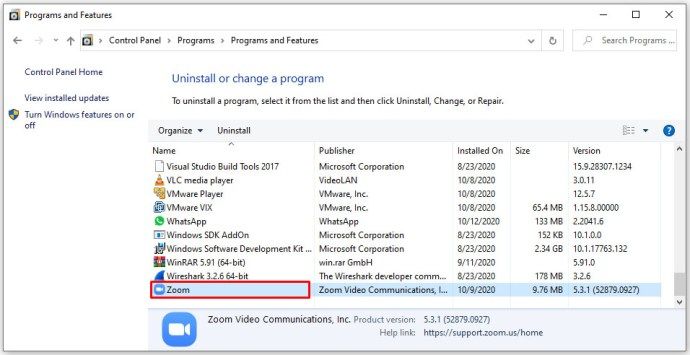
- জুম এ ডান ক্লিক করুন এবং তারপরে আনইনস্টল ক্লিক করুন।
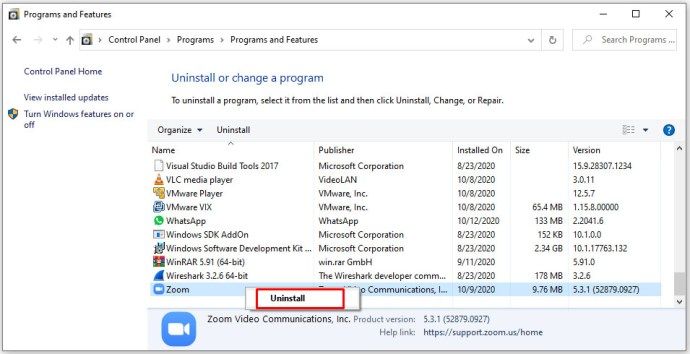
- নিম্নলিখিত ডিরেক্টরিটি খুলুন সি: / ব্যবহারকারী / ব্যবহারকারী / অ্যাপ্লিকেশন ডেটা / রোমিং

- জুম ফোল্ডারটি সন্ধান করুন এবং মুছুন। এটি আপনার সিস্টেম থেকে একেবারে অপসারণ করা উচিত।

ম্যাকে জুম আনইনস্টল করবেন কীভাবে
আপনি যখন ম্যাক প্ল্যাটফর্মটি ব্যবহার করছেন তখন জুম অ্যাপ্লিকেশনটি আনইনস্টল করার বেশ কয়েকটি উপায় রয়েছে। এটি কীভাবে সম্পাদন করা যায় তার বিভিন্ন উপায় নীচে:
4.4.53932.0709 এবং তারপরে ম্যাকোস সংস্করণগুলির জন্য, আপনি নিম্নলিখিতটি প্রয়োগ করে নিজেই অ্যাপ্লিকেশনটি জুম মুছতে পারেন:
- আপনার জুম অ্যাপ খুলুন।
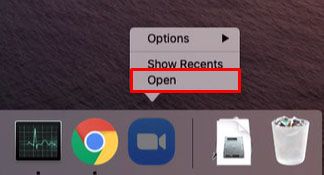
- উপরের মেনুতে, zoom.us এ ক্লিক করুন এটি ঠিক অ্যাপল আইকনটির পাশে থাকা উচিত।
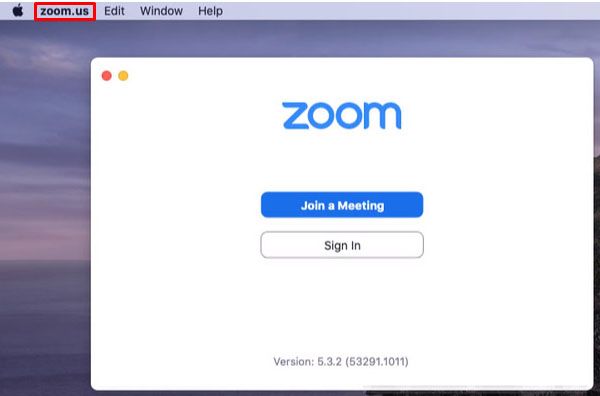
- ড্রপডাউন মেনুতে, আনইনস্টল জুমটিতে ক্লিক করুন এবং ক্লিক করুন।
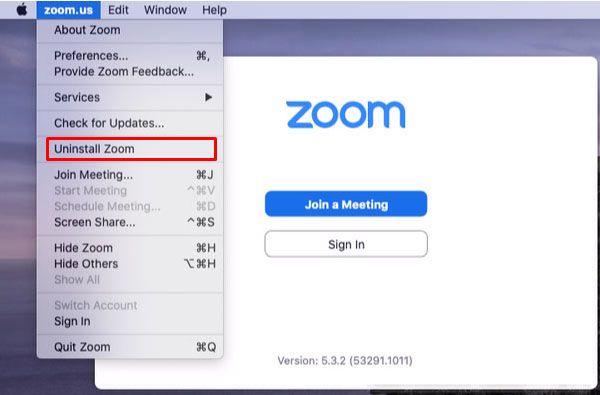
- একটি উইন্ডো নিশ্চিত হওয়ার জন্য জিজ্ঞাসা করবে। ওকে ক্লিক করুন।
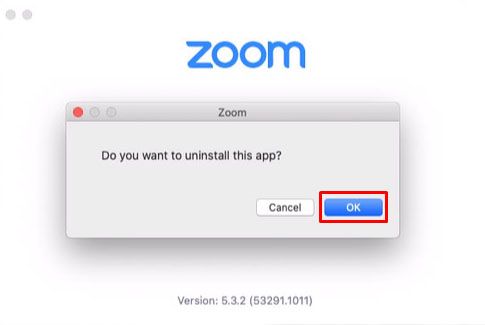
- প্রক্রিয়াটি শেষ হয়ে গেলে, জুম অন ফাইন্ডারে টাইপ করুন।
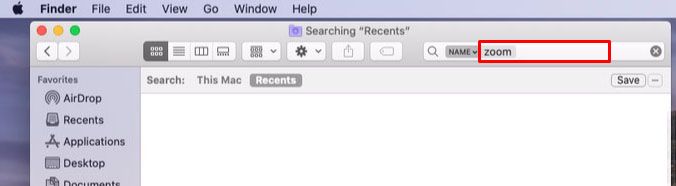
- অবশিষ্ট যুম ফোল্ডার বা ফাইলগুলি মুছুন।
- জুম অ্যাপটি এখন আপনার সিস্টেম থেকে সরানো উচিত ছিল।
Macs 4.4.53909.0617 এবং এর আগে থাকা ম্যাকগুলির জন্য, অ্যাপ্লিকেশনটি মোছার জন্য আপনাকে ফাইন্ডার ফাংশনটি টিউস করতে হবে। এই পদক্ষেপগুলি অনুসরণ করে এটি করা হয়:
- আপনার ফাইন্ডার অ্যাপ্লিকেশনটি খুলুন।
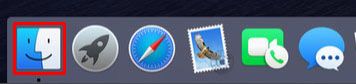
- উপরের মেনুতে, Go এ ক্লিক করুন।
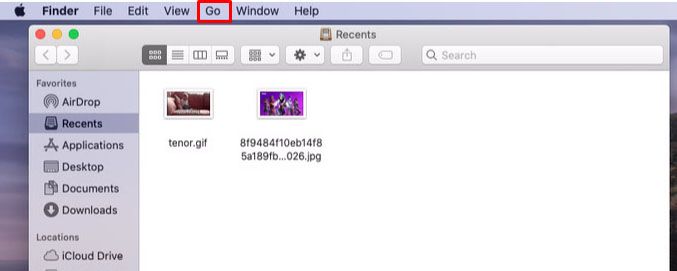
- ড্রপডাউন মেনুটি নীচে স্ক্রোল করুন এবং Go to ফোল্ডারে ক্লিক করুন।
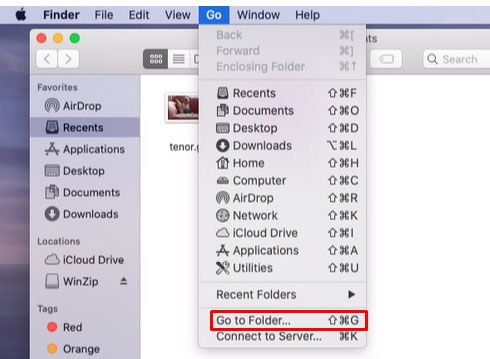
- প্রদর্শিত পাঠ্য বাক্সে, ~ / .zoomus টাইপ করুন / তারপরে Go এ ক্লিক করুন।
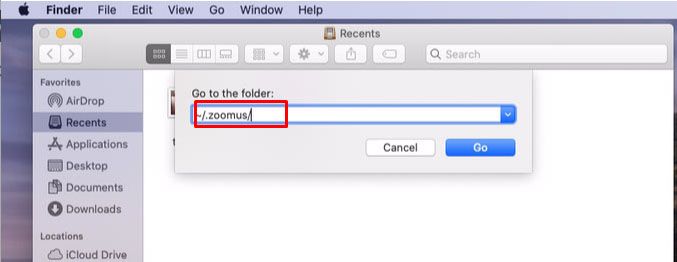
- উইন্ডো থেকে টানুন এবং জুমআপনারকে ট্র্যাশে ফেলে দিন to
- Go মেনুতে ফিরে যান এবং নিম্নলিখিত ফোল্ডার এবং ফাইলগুলির জন্য চার এবং পাঁচটি ধাপ পুনরাবৃত্তি করুন:
ক। ফোল্ডার / অ্যাপ্লিকেশন / খুলুন এবং zoom.us.app ফাইলটি ট্র্যাশে সরান।
খ। The / অ্যাপ্লিকেশন / ফোল্ডারটি খুলুন এবং zoom.us.app মুছুন।
গ। ফোল্ডারটি খুলুন / সিস্টেম / গ্রন্থাগার / এক্সটেনশানস / এবং জুমআউডিও ডিভাইস.কেক্সটকে ট্র্যাসে টানুন।
d। ফোল্ডারটি খুলুন Library / গ্রন্থাগার / অ্যাপ্লিকেশন / সহায়তা / এবং জুম.উস মুছুন - একবার মুছে ফেলা হলে, জুম এখন আপনার কম্পিউটার থেকে সরানো উচিত।
নোট করুন যে আপনি যদি অন্য ডিরেক্টরিতে জুম ইনস্টল করেন তবে আপনাকে সেই ডিরেক্টরিগুলির পরিবর্তে সমস্ত নির্দেশিত ফাইল সন্ধান করতে হবে। আপনি সুনির্দিষ্ট ফোল্ডারগুলি খোলার পরিবর্তে পৃথক ফাইলগুলি অনুসন্ধান করতে অনুসন্ধানকারীকে ব্যবহার করতে পারেন।
কীভাবে Chromebook এ জুম আনইনস্টল করবেন
আপনি যদি নিজের Chromebook এ জুম ইনস্টল করেন, তবে আপনি নেটিভ আনইনস্টলারটি ব্যবহার করে প্রোগ্রামটি আনইনস্টল করতে পারেন। এটি করতে, এই নির্দেশাবলী অনুসরণ করুন:
আপনি কি স্মার্টফোন ছাড়াই লিফট ব্যবহার করতে পারেন?
- আপনার Chromebook এ লঞ্চার আইকনে ক্লিক করুন বা কীবোর্ডের অনুসন্ধান কীতে ক্লিক করুন। লঞ্চার আইকনটি এমন একটি বৃত্ত যা আপনার হোম স্ক্রিনের নীচে-বাম কোণে অবস্থিত।
- উপস্থিত হওয়া অ্যাপ্লিকেশনগুলির তালিকায় আপনি জুম না পাওয়া পর্যন্ত নীচে স্ক্রোল করুন।
- জুম আইকনে রাইট ক্লিক করুন।
- পপআপ মেনুতে, আনইনস্টল করুন বা Chrome থেকে সরান নির্বাচন করুন।
- পপআপ উইন্ডোতে, সরান নির্বাচন করুন।
অ্যাপ্লিকেশনটি এখন আপনার সিস্টেম থেকে মুছে ফেলা উচিত।
জুম আউটলুক প্লাগইন আনইনস্টল করবেন কীভাবে
আপনি যদি নিজের মাইক্রোসফ্ট আউটলুকের জন্য জুমের প্লাগইন সংস্করণ ব্যবহার করে থাকেন তবে আপনি বিভ্রান্ত হতে পারেন, কারণ আপনি অ্যাপ্লিকেশনগুলি টানাইস্টল-এর তালিকায় জুমটি পাবেন না। আউটলুক প্লাগইনগুলির পৃথক ফোল্ডার এবং ফাইলের ধরণ রয়েছে এবং সেগুলি নিম্নলিখিতগুলি করে মুছে ফেলা যায়:
- আপনার পিসিতে আউটলুক খুলুন।
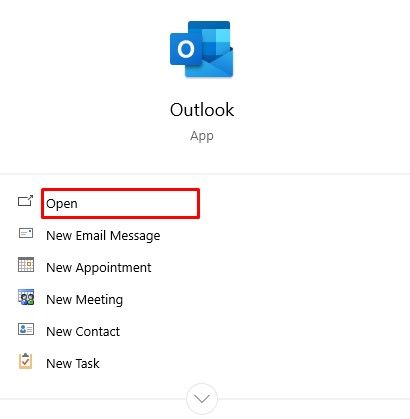
- উপরের মেনুতে, ফাইলটিতে ক্লিক করুন।
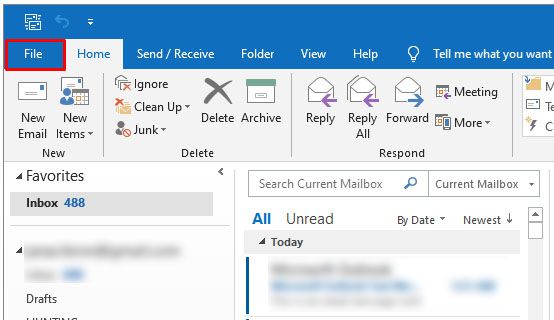
- মেনুতে অ্যাড-ইনগুলি সন্ধান করুন, তারপরে এটিতে ক্লিক করুন।
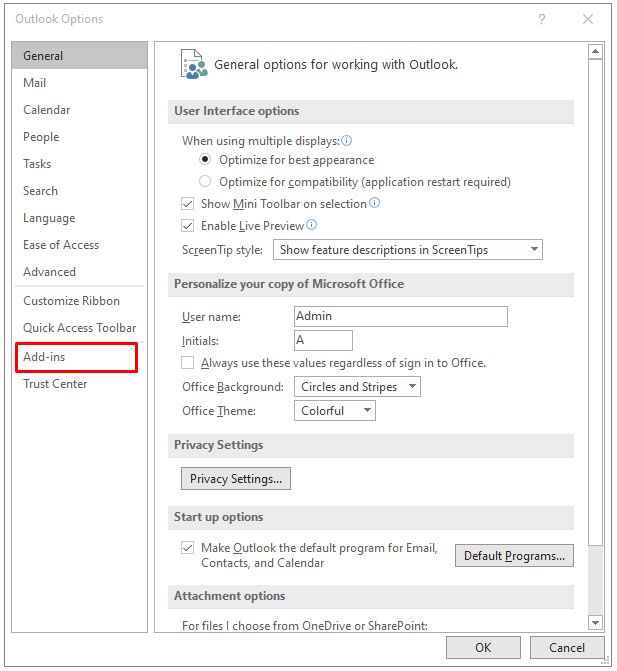
- প্রদর্শিত উইন্ডোটির নীচে, পরিচালনা-এ ক্লিক করুন।
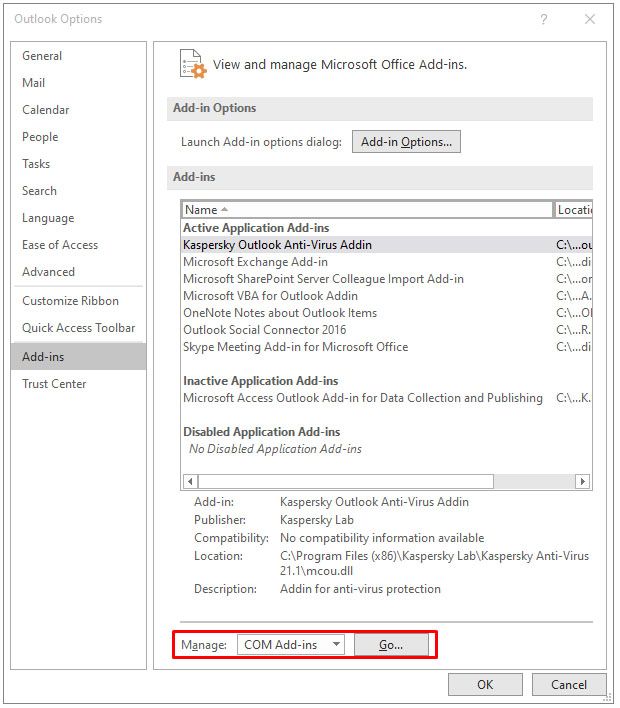
- ড্রপডাউন মেনুতে, COM অ্যাড-ইনগুলিতে ক্লিক করুন।
- গো ক্লিক করুন।
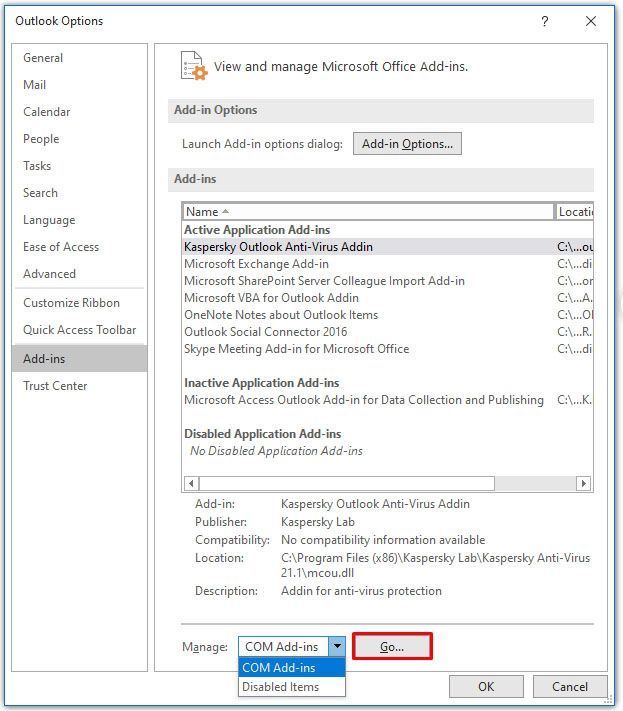
- সিওএম অ্যাড-ইন উইন্ডো থেকে সমস্ত চেকবাক্স আনটিক করুনবাদেজুম আউটলুক প্লাগইন। নিশ্চিত হয়ে নিন যে আপনি এগিয়ে যাওয়ার আগে অন্য কোনও প্লাগ-ইনের একটি চেকমার্ক নেই।
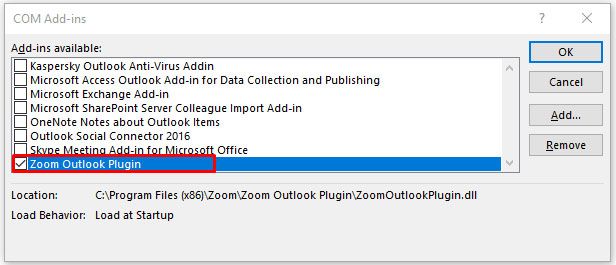
- অপসারণ বোতামে ক্লিক করুন।
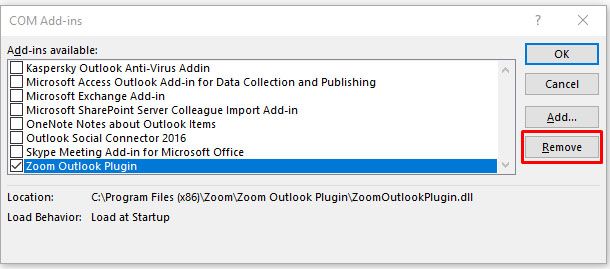
- কনফার্মেশন উইন্ডোতে ওকে ক্লিক করুন।

- প্লাগ-ইনটি এখন মাইক্রোসফ্ট আউটলুক থেকে সরানো উচিত।
মনে রাখবেন যে আপনি যদি কোনও ম্যাকের আউটলুক ব্যবহার করছেন তবে এমন একটি বাগ থাকতে পারে যা জুম প্লাগইনটি মোছার জন্য উপলব্ধ প্লাগইনগুলিতে না উপস্থিত হতে পারে। এটি কার্যকর করতে, নিম্নলিখিতটি করুন:
- ওপেন ফাইন্ডার
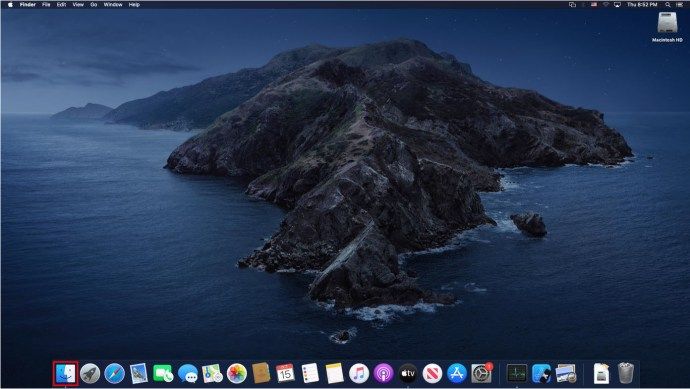
- অ্যাপ্লিকেশন ফোল্ডারটি সন্ধান করুন এবং এটি খুলুন।
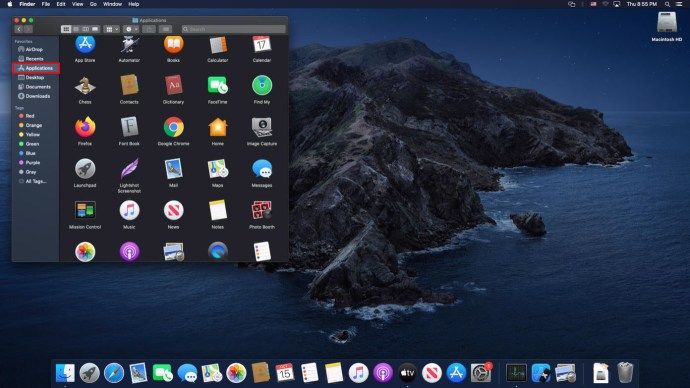
- আউটলুকের জন্য জুম প্লাগইন নামে একটি ফোল্ডার সন্ধান করুন এবং এটি খুলুন।
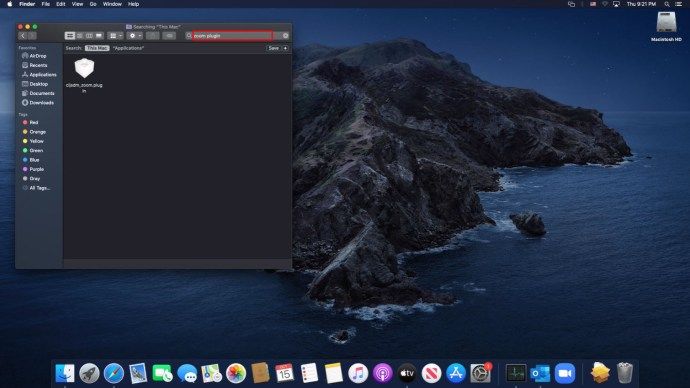
- ফোল্ডারের ভিতরে আনইনস্টল আইকনে ক্লিক করুন বা ডান ক্লিক করুন এবং ট্র্যাশে যান।
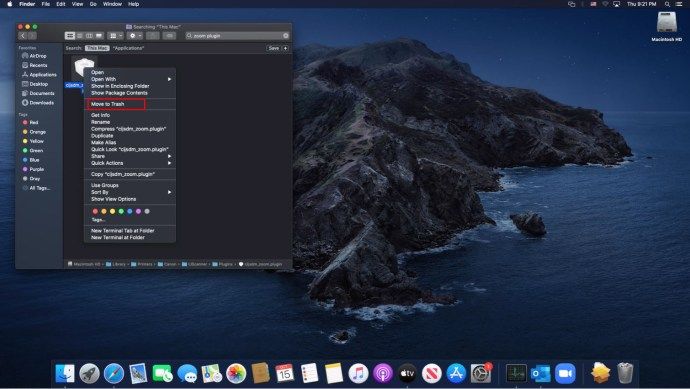
- প্লাগইনটি সরানো হয়েছে কিনা তা পরীক্ষা করতে আউটলুক খুলুন।
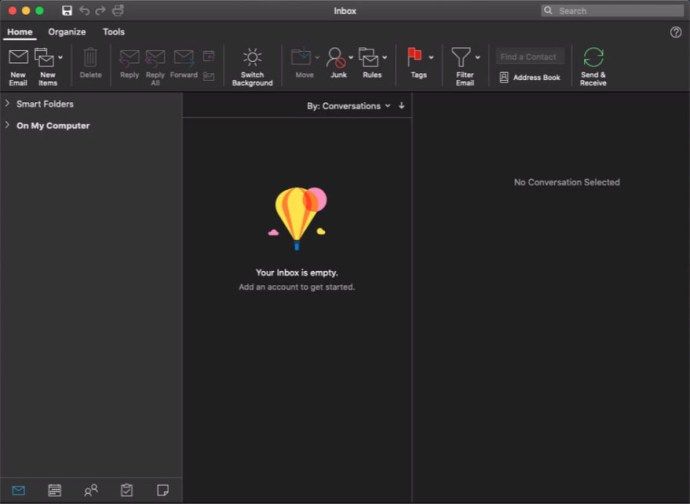
কীভাবে লিনাক্সে জুম আনইনস্টল করবেন
আপনি যদি লিনাক্স মেশিনে জুম ব্যবহার করছেন, তবে আপনি যে লিনাক্স সংস্করণটি চালাচ্ছেন তার উপর নির্ভর করে অ্যাপটি টানাইস্টল করার বিভিন্ন উপায় রয়েছে। এইগুলো:
ডিভিয়ান, লিনাক্স মিন্ট, বা উবুন্টু যারা ব্যবহার করেন তাদের জন্য
- টার্মিনাল উইন্ডোটি খুলুন।
- কমান্ডটি টাইপ করুন: sudoapt জুম রিমুভ করে তারপরে এন্টার টিপুন।
- টার্মিনাল উইন্ডোটি বন্ধ করুন।
- অ্যাপ্লিকেশনটি এখন আপনার কম্পিউটার থেকে অপসারণ করা উচিত।
ওপেনসুএস ব্যবহারকারীদের জন্য
- আপনার টার্মিনাল উইন্ডোটি খুলুন।
- টাইপ করুন: সুডো জিপার রিমুভজুম তারপর এন্টার টিপুন।
- আপনার টার্মিনাল স্ক্রিনটি বন্ধ করুন।
- জুম অ্যাপটি আনইনস্টল করা উচিত been
CentOS, ফেডোরা, ওরাকলিনাক্স, বা রেড হ্যাট ব্যবহারকারীদের জন্য
- টার্মিনাল উইন্ডোটি খুলুন।
- কমান্ডটিতে টাইপ করুন: সুডোয়ুম জুম রিমুভ করে তারপরে এন্টার চাপুন।
- টার্মিনাল উইন্ডোটি বন্ধ করুন।
- জুম এখন আপনার ডিভাইস থেকে শুরু করা উচিত।
কীভাবে অ্যান্ড্রয়েডের জন্য জুম আনইনস্টল করবেন
আপনি যদি অ্যান্ড্রয়েড ডিভাইসে জুম ব্যবহার করছেন, তবে আপনি নিম্নলিখিতটি সম্পাদন করে প্রোগ্রামটি আনইনস্টল করতে পারেন:
প্লে স্টোর থেকে আনইনস্টল করা
- গুগল প্লে স্টোর অ্যাপ্লিকেশনটি খুলুন।
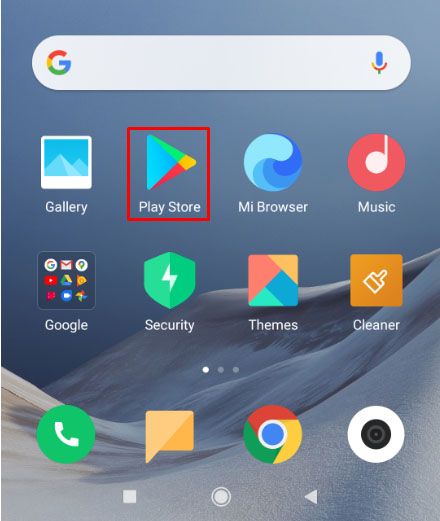
- অনুসন্ধানের পাঠ্য বারে, জুম ক্লাউড মিটিং টাইপ করুন।
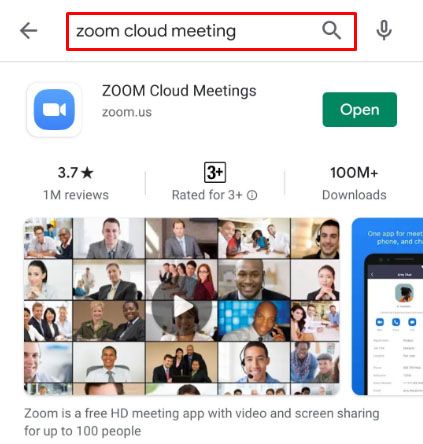
- ফলাফলটিতে আলতো চাপুন।
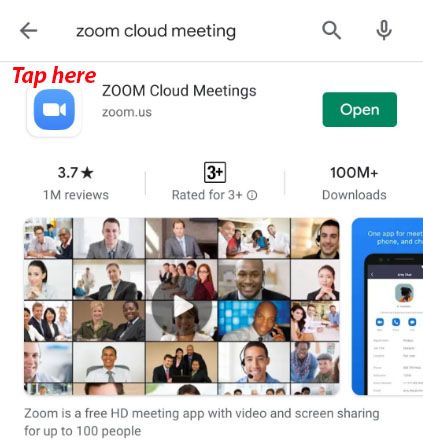
- জুম ক্লাউড মিটিং উইন্ডোতে আনইনস্টলটিতে আলতো চাপুন।
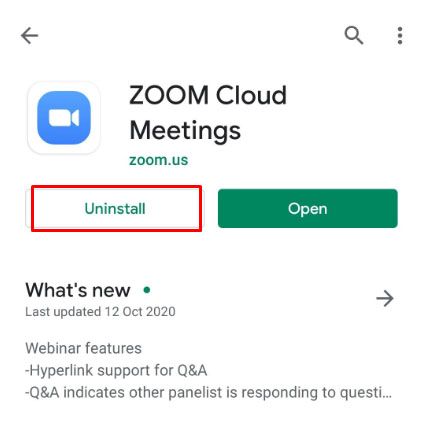
- পপ আপ হওয়া কনফার্মেশন উইন্ডোতে, Ok এ আলতো চাপুন।
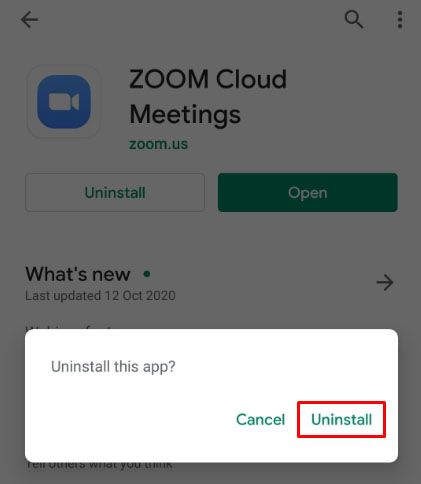
- জুম এখন আনইনস্টল করা উচিত।
ডিভাইস সেটিংস থেকে
- আপনার ডিরেক্টরিতে সেটিংস মেনু খুলুন মূল ডিরেক্টরি directory
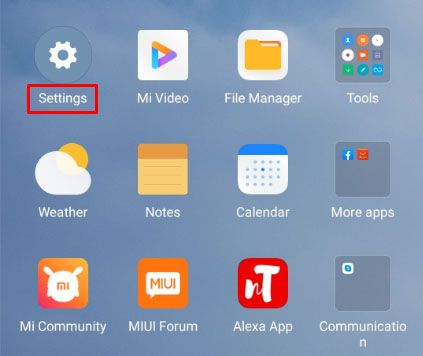
- অ্যাপ্লিকেশন চয়ন করুন।
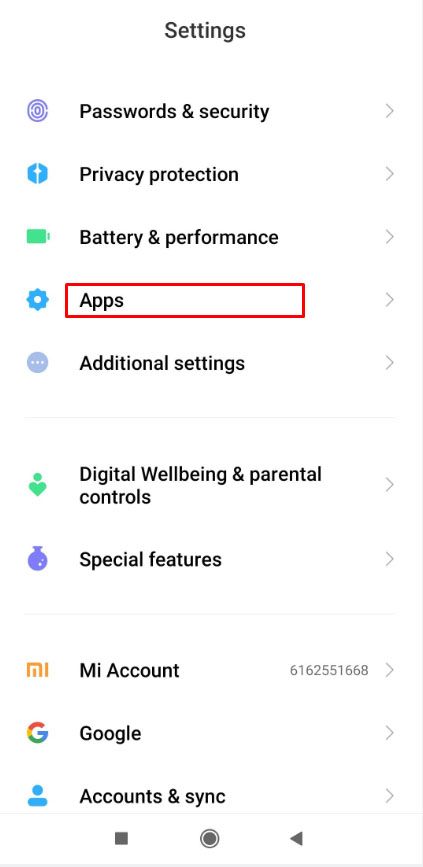
- অ্যাপ্লিকেশনগুলির তালিকা থেকে জুম অ্যাপটি সন্ধান করুন।
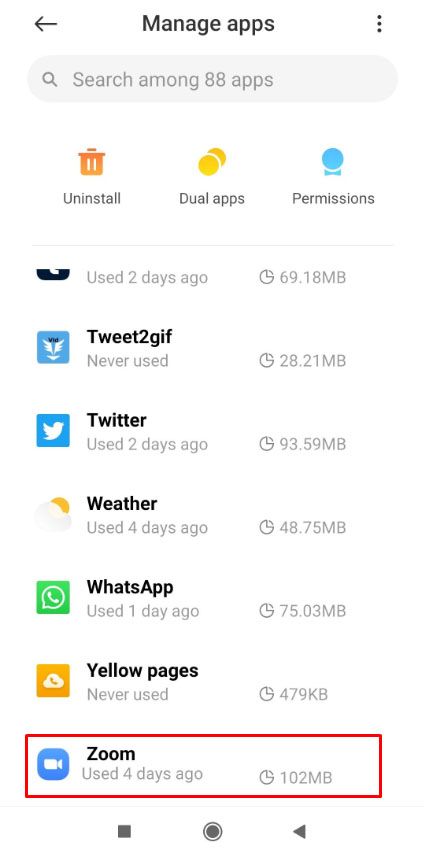
- আনইনস্টল এ আলতো চাপুন।

- নিশ্চিতকরণের জন্য জিজ্ঞাসা করা হলে, ওকে আলতো চাপুন।

নোট করুন যে অ্যাপ্লিকেশন এবং সেটিংস মেনু আপনার অ্যান্ড্রয়েড ডিভাইসের নির্মাতার উপর নির্ভর করে পরিবর্তন করতে পারে।
আইফোনের আইপ্যাড থেকে জুম আনইনস্টল করবেন কীভাবে
আপনি যদি জুম অ্যাপ্লিকেশনটির আইওএস সংস্করণ ব্যবহার করে থাকেন তবে আপনি এই পদক্ষেপগুলি অনুসরণ করে এটি আনইনস্টল করতে পারেন:
- হোম স্ক্রীন থেকে সেটিংস অ্যাপ্লিকেশনটিতে আলতো চাপুন।
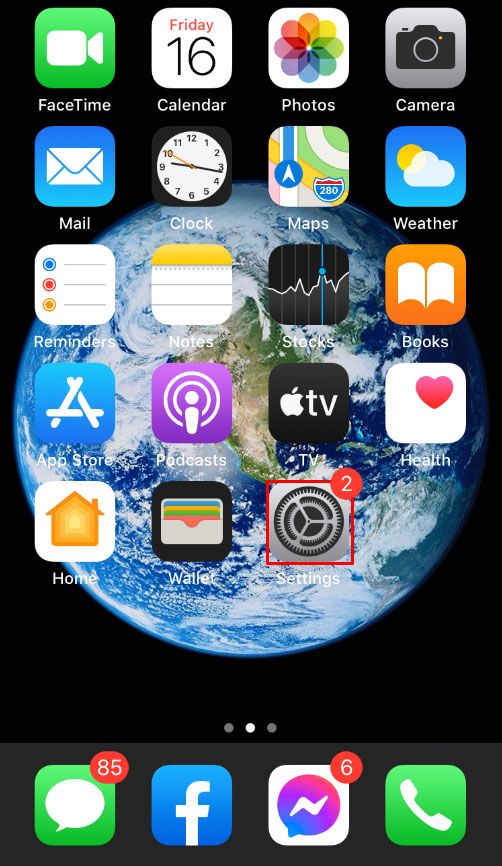
- জেনারেল এ আলতো চাপুন।
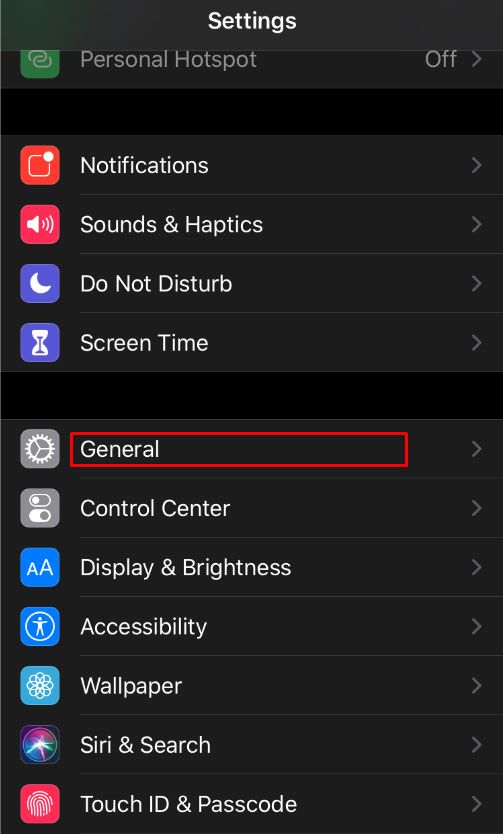
- মেনু থেকে ডানদিকে, আইপ্যাড স্টোরেজ বা আইফোন স্টোরেজ উভয়টিতে আলতো চাপুন।
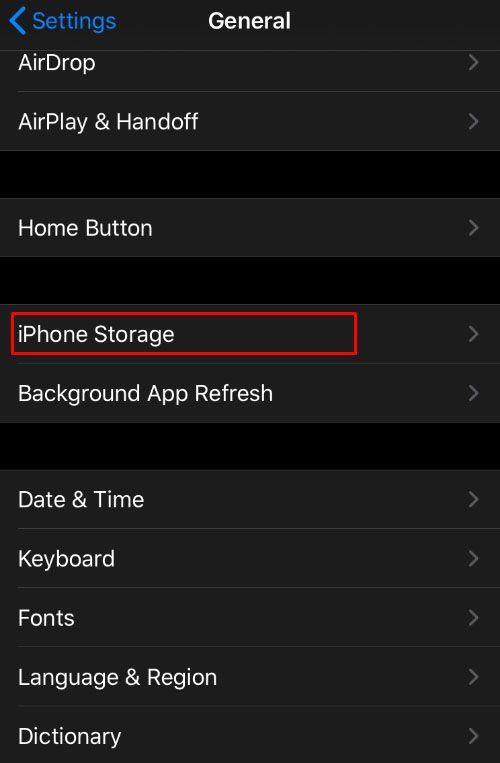
- উপলভ্য অ্যাপ্লিকেশনগুলির তালিকায়, জুমে আলতো চাপুন।
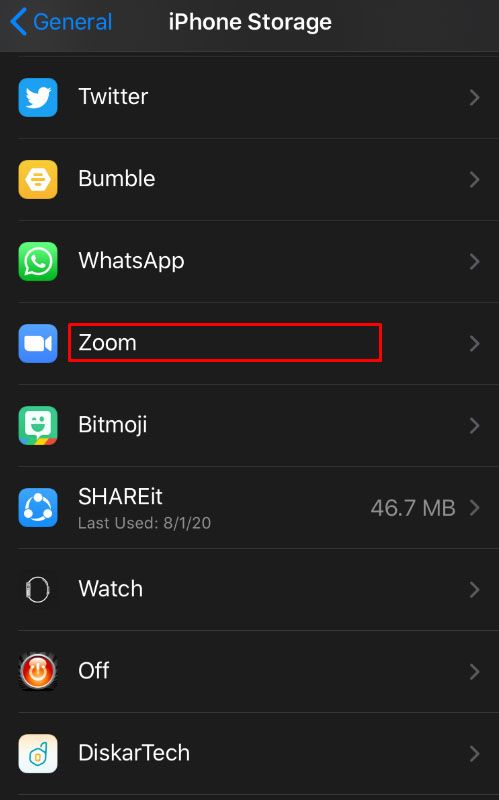
- মুছে ফেলুন অ্যাপ্লিকেশন এ আলতো চাপুন
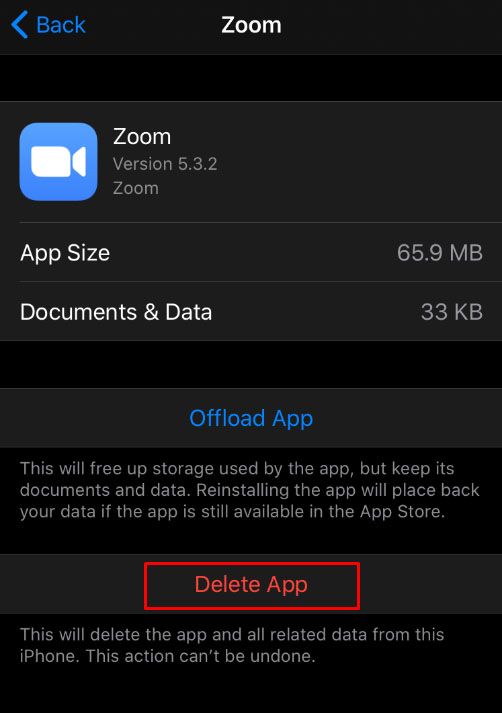
- আপনার পছন্দটি নিশ্চিত করতে একটি উইন্ডো পপ আপ করবে। মুছে ফেলা অ্যাপ্লিকেশনটিতে আলতো চাপুন।
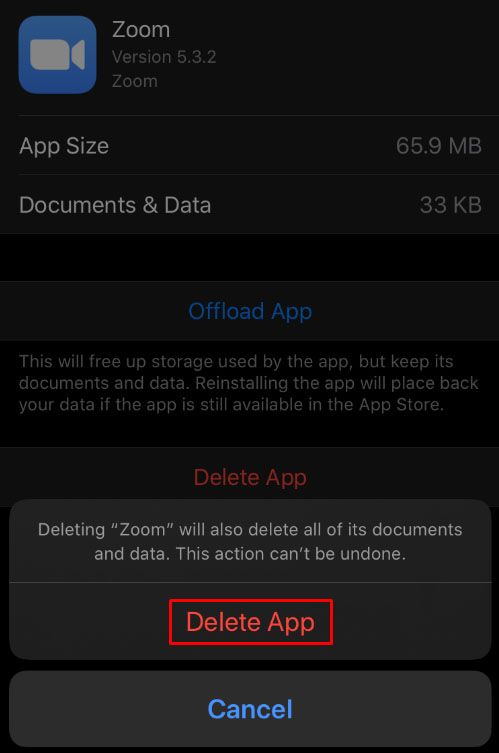
- আপনি এখন এই উইন্ডো থেকে দূরে নেভিগেট করতে পারেন। জুমটি এখন আপনার আইওএস ডিভাইস থেকে আনইনস্টল করা উচিত।
অতিরিক্ত প্রায়শই জিজ্ঞাসিত প্রশ্নাবলী
নীচে একটি সাধারণ প্রশ্ন যা জুম অ্যাপটিকে মোছা নিয়ে আলোচনায় আসে।
আনইনস্টল করা কি এটি স্টার্টআপে খোলার থেকে থামবে?
অ্যাপ্লিকেশন আনইনস্টল করার ফলে প্রোগ্রামটি সম্পূর্ণরূপে সরিয়ে ফেলা হয়, তবে আপনি যখনই আপনার ডিভাইসটি শুরু করেন তখন এটি এটিকে খোলার থেকে বিরত রাখা উচিত। এমনকি জুম খোলার নির্দেশাবলী যদি রেজিস্ট্রিতে বা স্টার্ট আপ মেনুতে রেখে যায়, এটি কার্যকর করার জন্য কোনও প্রোগ্রাম থাকবে না। হ্যাঁ, আনইনস্টল করা জুম এটি শুরু হওয়ার সময় খোলার থেকে আটকাবে।
একটি সাধারণ প্রক্রিয়া
জুম আনইনস্টল করা একটি বরং সাধারণ প্রক্রিয়া যদি আপনি আসলে কীভাবে টুড করে তা জানেন। যদিও যারা মুখোমুখি বৈঠকের মুখোমুখি সুবিধাদি এড়াতে চান তাদের জন্য জুম একটি কার্যকর হাতিয়ার হতে পারে, এটি নিখুঁত নয়। প্রতিটি প্ল্যাটফর্মের জন্য এটি মুছে ফেলার প্রয়োজনীয় পদক্ষেপগুলি জেনে রাখা তথ্যের তুলনায় সহজেই টুকরো টুকরো টুকরা।
নির্দিষ্ট ডিভাইসে জুম আনইনস্টল করার অন্যান্য উপায় সম্পর্কে আপনি কি জানেন? নীচে মন্তব্য বিভাগে আপনার চিন্তাধারা।